将 Access 数据库转换到 SQL Server教程
时间:2019-08-19 18:09:12 作者:johnnyl 浏览量:41
人们的生活水平逐渐提高,物质生活得到满足的同时,精神需求进而随之增加,电脑已经成为我们生活中和工作中不可缺少的一部分,电脑是由一些软件、系统、程序等组成,那么我们如果想要对电脑更好的使用,我们必须对这些有所了解,下面小编就带领大家一起来学习如何将 Access 数据库转换到 SQL Server?
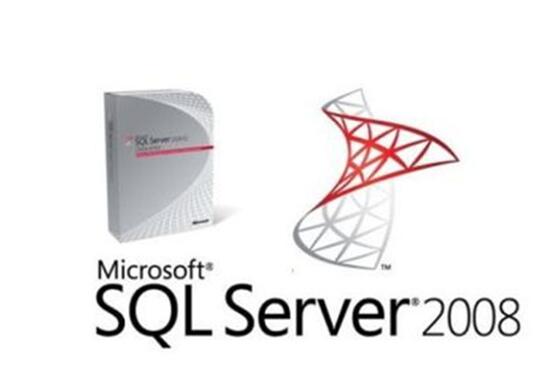
将 Access 数据库转换到 SQL Server教程图1
1、必须先安装MicrosoftOfficeAccess2003,和SQLServer2000。
2、把旧的数据库备份,备份完成后,用Access2003打开MDB数据库,在打开时会出现一个警告,不要理会它(安全警告),按打开键,打开后按工具栏——数据库实用工具——转换数据库——转换为2002-2003格式,把数据库转换成2003格式。
3、转换完成后再用Access2003打开,打开后按工具栏——数据库实用工具——升迁向导——新建数据库——填写SQL数据库登陆名称、密码和要新建的数据库(准备转成新的数据库),按下一步,按“》”键,再按下一步,选取所有选项,再按下一步,选择“不对应用程序作任何改动”,再按完成。
4、打开SQL企业管理器——数据库—选中相应的数据库—右键所有任务—–生成SQL脚本——常规——全部显示——编写全部对象脚本——确定(记住存放的位置)。
5、用记事本打开刚才生成的SQL脚本,在编辑栏——替换——查找内容为“datetime”替换为“smalldatetime”——替换全部;完成后再在编辑栏——替换——查找内容为“nvarchar”替换为“varchar”——替换全部,完成后保存退出。

将 Access 数据库转换到 SQL Server教程图2
6、打开SQL企业管理器——数据库——点击这个数据库一下新建的数据库,然后在工具栏——SQL查询分析器——文件——打开——“刚才生成的SQL脚本”——查询——执行,然后关闭窗口。
7、再回到SQL企业管理器——数据库——点击这个数据库一下新建的数据库,然后打开工具栏——数据库转换服务——导入数据——下一步——数据源“MicrosoftAccess”文件名“为旧的数据库”——下一步——再下一步——从源数据复制表和视图——下一步——全选——下一步——立即运行——下一步——完成。
相关资讯
相关软件
- 荔枝FM成立6年引来了新的纠纷?
- 10000单司机告诉你:滴滴也存在二八定律,怎...
- 炸弹小分队玩法详解 对战小技巧汇总
- 在美柚APP上广告推行投进是怎样做的?
- 手把手教你如何用“天眼查”第一时间发掘短...
- B612——带给你童话感觉的自拍神器
- 携程网怎么抢低价机票 携程抢低价机票技巧
- 知乎里边的小技巧,把握这些你就能轻松做推...
- 如何用作业帮快速寻找答案
- 美团小技巧、你学到了吗?
- 将 Access 数据库转换到 SQL Server教程
- Microsoft PowerPoint制作视频教程
- 因违规收集个人信息被通报,刚恢复上架的探...
- 蜻蜓FM超级会员数达千万级 携手优酷视频推9...
- 荔枝FM成立6年引来了新的纠纷?
- 陌陌10天使用感受,“肉体和心灵总要有一个...
- 今日头条搜索网页版入口在哪里?效果如何?
- 饿了么上的怪事,使用了红包,均价可能会更...
- 出差党福利!携程App上线新功能 可批量领取...
- 0基础带你玩转喜马拉雅FM,学会不要告诉别人...

